Como alterar o nome de usuário e o nome de exibição do Twitch

Quer dar um novo começo ao seu perfil do Twitch? Veja como alterar o nome de usuário e o nome de exibição do Twitch com facilidade.
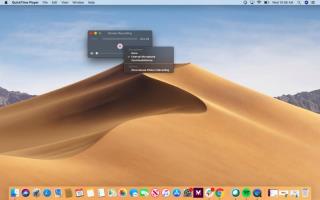
A tela de gravação, captura de screenshots, certamente é a melhor maneira de explicar qualquer coisa para qualquer pessoa e, presumivelmente, isso é tudo de que precisamos. Mas há momentos em que precisamos gravar a tela do Mac com o áudio ou gravar um vídeo com som para que uma pessoa sentada a quilômetros de distância possa entender coisas complexas ou o que precisamos dizer.
Leitura sugerida: Como gravar tela do FaceTime com som no iPhone?
Felizmente, há um aplicativo QuickTime Player X para todas as versões do macOS até o Mojave para gravar telas no Mac. Usando-o, você pode gravar tela e vídeo no Mac com som.
Para gravar a tela no Mac usando QuickTime Player X, vá para Aplicativos, clique em Arquivo> Nova Gravação de Tela.
É como o ABC, mas há uma desvantagem, o QuickTimePlayer X grava apenas áudio externo, ou seja, qualquer coisa que vem pelo microfone é gravado. Isso significa que se você deseja gravar a tela do Mac com áudio, não pode. A opção embutida do Mac não permite gravar vídeo ou tela com áudio interno.
Isso é um problema, mas não há nada com que se preocupar. Usando ferramentas de terceiros como Soundflower , Capto, podemos gravar a tela do Mac com o som e conseguir o que queremos. Para saber mais sobre o Capto, leia a análise completa sobre este melhor aplicativo de gravador de tela e vídeo e áudio.
Nota: Se você estiver usando Mojave ou Catalina em vez de QuickTimePlayer X, você precisará usar um aplicativo separado chamado Screenshot. Usando-o, você pode gravar a tela no Mac.
Agora, vamos começar.
Primeiro, explicaremos como usar o aplicativo Screenshot e, em seguida, abordaremos ferramentas de terceiros para gravar vídeo e tela no Mac com áudio.
Para capturar a tela inteira do Mac:
Para fazer uma captura de tela da tela selecionada em seu Mac:
Para gravar vídeo em seu Mac usando QuickTime Player X:
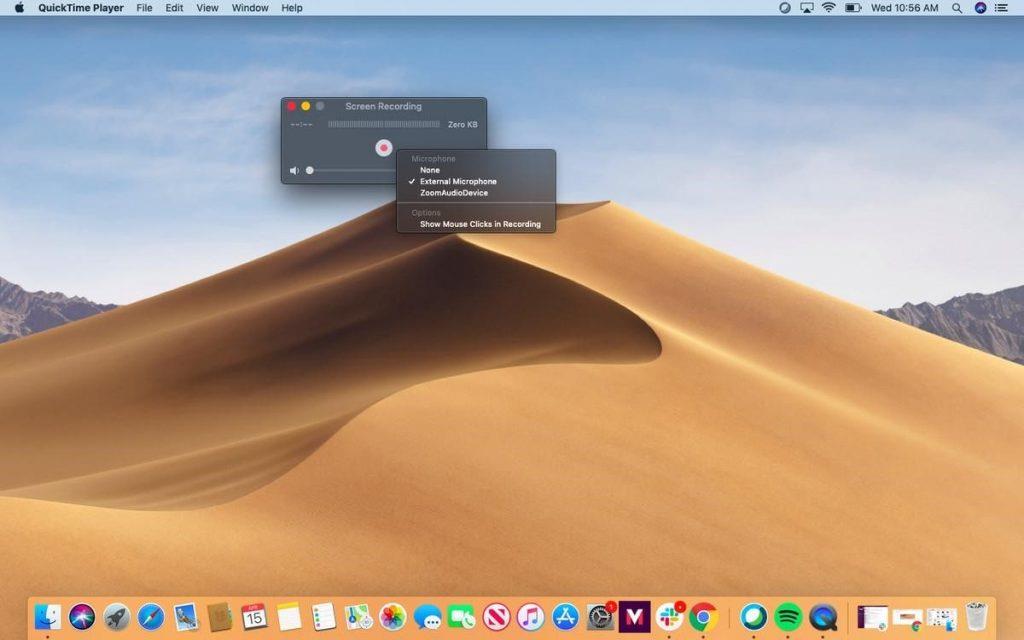
Como usar o aplicativo Screenshot para gravar tela no macOS Catalina ou Mojave?
Para gravar a tela completa do Mac, clique na caixa quadrada sólida com um círculo no canto> Gravar.
Para registrar a seção selecionada, clique na caixa quadrada pontilhada com um círculo no canto. Isso destacará parte da tela que será gravada. Você pode mover ou redimensionar esta janela. Quando estiver pronto, clique em Gravar dentro da região selecionada.
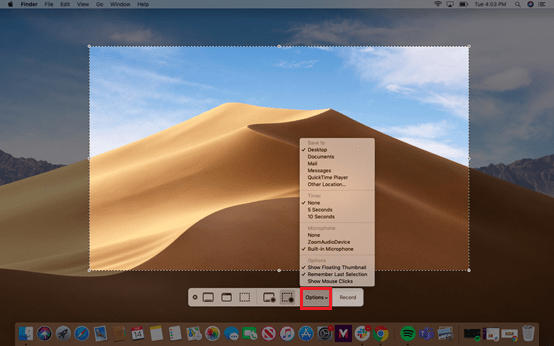
Usando essas etapas simples, você pode capturar uma tela ou gravar um vídeo no Mac. Se você estiver usando o macOS mais antigo que o Mojave, use o QuickTimePlayer X. No entanto, se estiver usando o macOS 10.15, Catalina ou Mojave, use o aplicativo Screenshot.
Agora, vamos aprender como gravar vídeos no Mac com som.
Leitura obrigatória: como corrigir o problema de captura de tela no Mac?
Como gravar tela e vídeo no Mac com som?
Aqui, explicamos como gravar vídeos no Mac com áudio e capturar imagens estáticas.
Capto maneira mais fácil de gravar vídeo com áudio e tela no macOS
Para gravar vídeo no Mac com áudio e tirar screenshots usaremos Capto. Oferecido pela Global Delight Technologies e adicionado ao SetApp, o Capto é um aplicativo de captura de tela fácil de usar.
Ele oferece vários recursos de captura, usando-o, você pode adicionar texto ao screengrab, destacar partes importantes e pode até mesmo gravar a câmera do FaceTime . Além disso, você pode editar as gravações de vídeo e áudio .
Passos para gravar áudio e tirar screenshots Capto - aplicativo de gravação de tela

Selecione a opção com base na operação que deseja realizar.

Isso ajudará a gravar a tela no Mac com som.
Nota: Você pode conectar o iPad ou iPhone com seu Mac para usar Capto e tela de gravação. Com ele, você pode fazer um vídeo tutorial ou revisar um jogo.
Com essas etapas simples, você pode gravar tela e vídeo no Mac com som. Além disso, se quiser, você pode editar áudio, cortar vídeo, destacar seções relevantes, adicionar anotações e fazer muito mais usando as opções fornecidas pelo Capto.
Como fazer uma captura de tela usando o Capto?
Capto oferece cinco modos diferentes para fazer uma captura de tela no Mac. Usando qualquer um deles, você pode pegar uma tela inativa no seu Mac.
Tela : captura a tela inteira
Área : Ajuda a capturar a área selecionada da tela. Você pode fazer uma seleção circular, retangular ou à mão livre
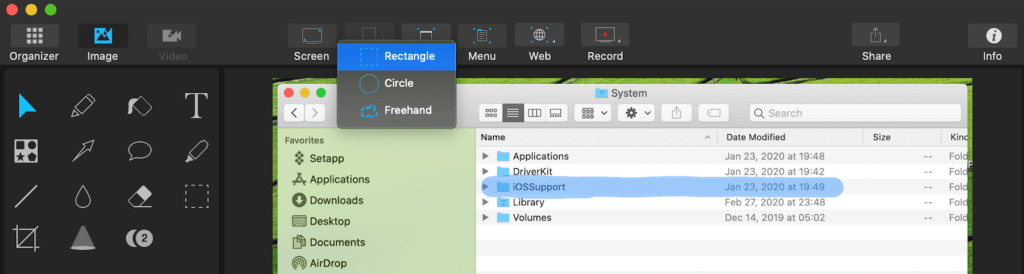
Janela : captura a janela específica do aplicativo
Menu : captura de tela um menu suspenso
Web : faça uma captura de tela de uma página da web
Isso é tudo, usando essas etapas simples e este aplicativo indispensável, você pode tirar uma captura de tela no Mac e pode gravar a tela no Mac. Além disso, se você deseja gravar chamadas em seu Mac, também cuidamos disso.
Como gravar reuniões no Skype?
Infelizmente, o Skype não oferece uma maneira embutida de gravar áudio e capturar tela durante uma chamada. Isso às vezes se torna um problema. Portanto, se você está procurando uma maneira de fazer uma captura de tela de reuniões do Skype ou gravar uma reunião do Skype aqui, nós:
Para pegar uma tela durante uma chamada, o atalho comum do Mac pode ser usado:
Tela inteira : Command + Shift + 3
Área selecionada : Command + Shift + 4 para capturar uma área selecionada
Janela selecionada : Command + Shift + 4 + pressione Espaço
Para gravar, o Skype liga com áudio e vídeo; você pode usar Capto. Certifique-se de que concedeu permissão à pessoa para gravar chamadas.
Além disso, com o Capto, você pode gravar tela do FaceTime com áudio, chamadas do WhatsApp e muito mais. Esperamos que você ache o guia informativo e útil e o use para gravar a tela e o vídeo no Mac com áudio. Compartilhe suas idéias conosco na seção de comentários abaixo!
Quer dar um novo começo ao seu perfil do Twitch? Veja como alterar o nome de usuário e o nome de exibição do Twitch com facilidade.
Descubra como alterar o plano de fundo no Microsoft Teams para tornar suas videoconferências mais envolventes e personalizadas.
Não consigo acessar o ChatGPT devido a problemas de login? Aqui estão todos os motivos pelos quais isso acontece, juntamente com 8 maneiras de consertar o login do ChatGPT que não funciona.
Você experimenta picos altos de ping e latência no Valorant? Confira nosso guia e descubra como corrigir problemas de ping alto e atraso no Valorant.
Deseja manter seu aplicativo do YouTube bloqueado e evitar olhares curiosos? Leia isto para saber como colocar uma senha no aplicativo do YouTube.
Descubra como bloquear e desbloquear contatos no Microsoft Teams e explore alternativas para um ambiente de trabalho mais limpo.
Você pode facilmente impedir que alguém entre em contato com você no Messenger. Leia nosso guia dedicado para saber mais sobre as implicações de restringir qualquer contato no Facebook.
Aprenda como cortar sua imagem em formatos incríveis no Canva, incluindo círculo, coração e muito mais. Veja o passo a passo para mobile e desktop.
Obtendo o erro “Ação bloqueada no Instagram”? Consulte este guia passo a passo para remover esta ação foi bloqueada no Instagram usando alguns truques simples!
Descubra como verificar quem viu seus vídeos no Facebook Live e explore as métricas de desempenho com dicas valiosas e atualizadas.








